2.27、选中青色面域A、红色面域M,命令行输入“EXT”后回车,启用“拉伸”命令。

2.28、向后移动光标,输入拉伸的高度值“24”后回车。

2.29、这样就将青色面域A、红色面域M拉伸成了一个青色三维实体A,一个红色三维实体M。

2.30、选中青色矩形A'B'C'D'、红色矩形E'F'G'H',命令行输入“EXT”后回车,启用“拉伸”命令,向左移动光标,输入拉伸的高度值“24”后回车。

2.27、选中青色面域A、红色面域M,命令行输入“EXT”后回车,启用“拉伸”命令。

2.28、向后移动光标,输入拉伸的高度值“24”后回车。

2.29、这样就将青色面域A、红色面域M拉伸成了一个青色三维实体A,一个红色三维实体M。

2.30、选中青色矩形A'B'C'D'、红色矩形E'F'G'H',命令行输入“EXT”后回车,启用“拉伸”命令,向左移动光标,输入拉伸的高度值“24”后回车。









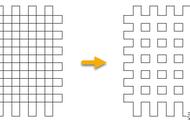
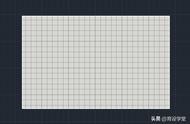






Copyright © 2018 - 2021 www.yd166.com., All Rights Reserved.